win11 qq语音老是掉 如何解决Win11输入音量乱跳的问题
随着Win11系统的发布,许多用户都纷纷升级,但同时也出现了一些问题,其中之一就是QQ语音老是掉线的情况,相信很多用户都有类似的困扰,无论是在游戏中还是在语音通话中,频繁的掉线让人感到非常不便。还有一些用户反映Win11系统中输入音量会出现乱跳的情况,使得正常的操作变得困难。面对这些问题,我们应该如何解决呢?本文将为大家介绍一些解决方法,帮助大家解决Win11系统中QQ语音掉线和输入音量乱跳的问题。
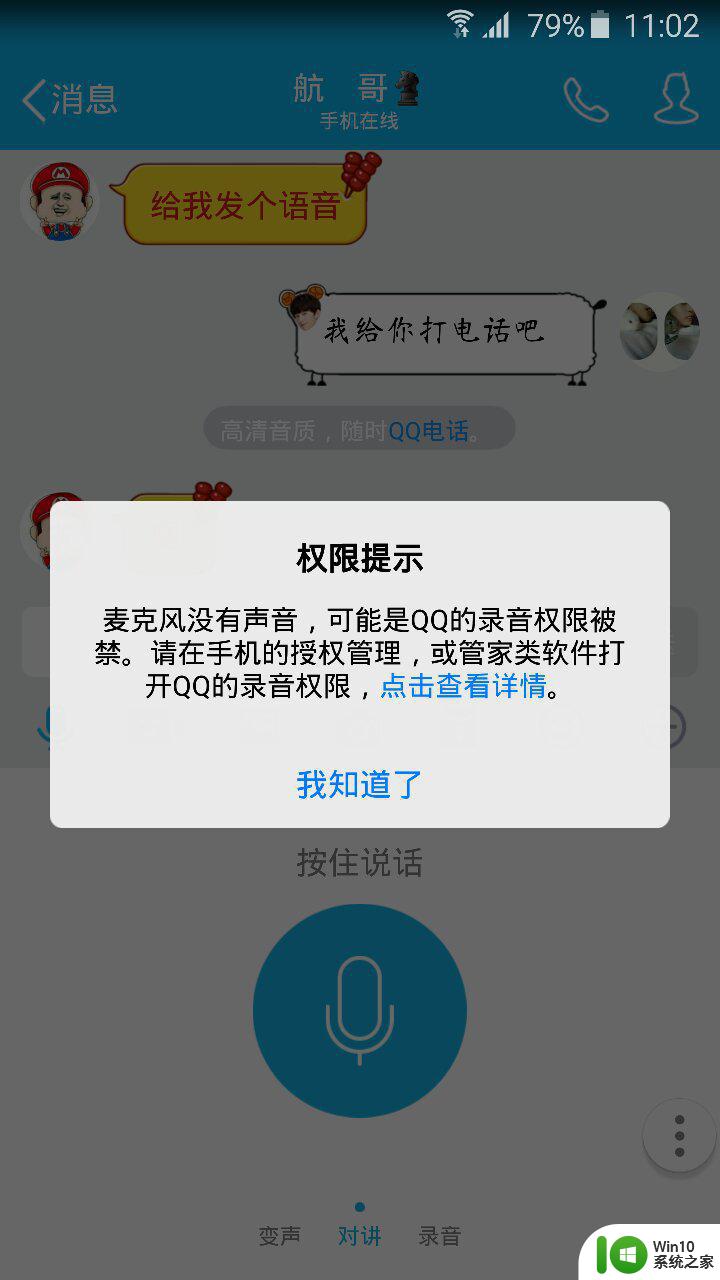
Win11麦克风音量自动调节怎么办?
方案一 :关闭麦克风加强
1、右键点击右下角的小喇叭图标打开菜单,选择“录音设备”。 双击点击“麦克风”进入属性;
2、切换到“级别”选项卡后,把“麦克风”加强设置为“0”,点击确定。
方案二 :关闭qq自动调节麦克风音量
1、在qq主面板最下方点击齿轮图标打开设置;
2、进入系统设置窗口后,在“基本设置”中,点击“音视频”;
3、然后点击“语音设置”按钮;
4、打开语音设置后,在“调节”下方。取消“自动调节麦克风音量”和“自动放大麦克风音量”前面的勾,点击确定。
方案三:
1、点按windows+R,输入mmsys.cpl;
2、打开声音控制面板,然后找到您的麦克风。到高级选项卡中,将独占模式下的两个选项的勾选去掉;
3、点按确定,查看问题是否消失。
以上是win11 qq语音老是掉线的全部内容,如果还有不清楚的用户,可以参考以上小编的步骤进行操作,希望能对大家有所帮助。
win11 qq语音老是掉 如何解决Win11输入音量乱跳的问题相关教程
- win11老是跳输入体验的解决方法 win11怎么关闭输入体验弹窗
- win11老是弹出输入体验解决方法 win11如何关闭输入体验弹窗
- win11语音助手用不了怎么回事 win11的语音助手没有了如何解决
- win11游戏输入法总是弹出如何解决 win11游戏输入法打字问题怎么解决
- win11音量自动调节怎么关闭 Win11麦克风音量自动调节问题解决方法
- 微软输入法下载慢 如何解决Win10/Win11输入法卡顿问题
- win11如何语音唤醒小娜 win11语音唤醒小娜的方法
- win11关机关不掉的解决方案 win11如何解决关机关不掉问题
- win11新输入法 修改Win11拼音输入法的输入方案的步骤
- 关闭win11语音助手如何操作 win11关闭语音助手的步骤
- win11插入耳机才有声音如何处理 win11耳机无声音问题解决方法
- win11键盘无法输入任何东西怎么解决 如何解决win11键盘无法输入任何东西的问题
- win11系统启动explorer.exe无响应怎么解决 Win11系统启动时explorer.exe停止工作如何处理
- win11显卡控制面板不见了如何找回 win11显卡控制面板丢失怎么办
- win11安卓子系统更新到1.8.32836.0版本 可以调用gpu独立显卡 Win11安卓子系统1.8.32836.0版本GPU独立显卡支持
- Win11电脑中服务器时间与本地时间不一致如何处理 Win11电脑服务器时间与本地时间不同怎么办
win11系统教程推荐
- 1 win11安卓子系统更新到1.8.32836.0版本 可以调用gpu独立显卡 Win11安卓子系统1.8.32836.0版本GPU独立显卡支持
- 2 Win11电脑中服务器时间与本地时间不一致如何处理 Win11电脑服务器时间与本地时间不同怎么办
- 3 win11系统禁用笔记本自带键盘的有效方法 如何在win11系统下禁用笔记本自带键盘
- 4 升级Win11 22000.588时提示“不满足系统要求”如何解决 Win11 22000.588系统要求不满足怎么办
- 5 预览体验计划win11更新不了如何解决 Win11更新失败怎么办
- 6 Win11系统蓝屏显示你的电脑遇到问题需要重新启动如何解决 Win11系统蓝屏显示如何定位和解决问题
- 7 win11自动修复提示无法修复你的电脑srttrail.txt如何解决 Win11自动修复提示srttrail.txt无法修复解决方法
- 8 开启tpm还是显示不支持win11系统如何解决 如何在不支持Win11系统的设备上开启TPM功能
- 9 华硕笔记本升级win11错误代码0xC1900101或0x80070002的解决方法 华硕笔记本win11升级失败解决方法
- 10 win11玩游戏老是弹出输入法解决方法 Win11玩游戏输入法弹出怎么办
win11系统推荐
- 1 win11系统下载纯净版iso镜像文件
- 2 windows11正式版安装包下载地址v2023.10
- 3 windows11中文版下载地址v2023.08
- 4 win11预览版2023.08中文iso镜像下载v2023.08
- 5 windows11 2023.07 beta版iso镜像下载v2023.07
- 6 windows11 2023.06正式版iso镜像下载v2023.06
- 7 win11安卓子系统Windows Subsystem For Android离线下载
- 8 游戏专用Ghost win11 64位智能装机版
- 9 中关村win11 64位中文版镜像
- 10 戴尔笔记本专用win11 64位 最新官方版